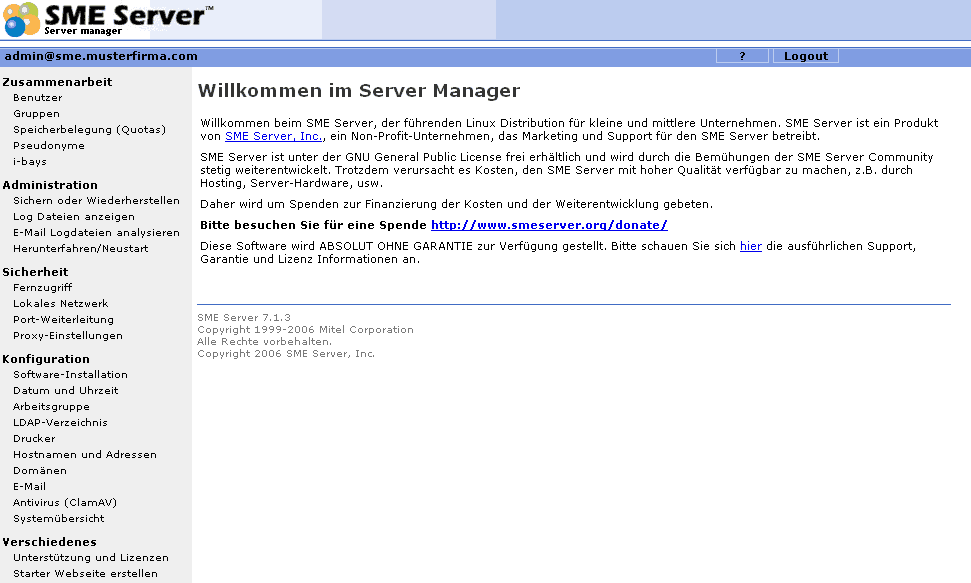Difference between revisions of "SME Server:Documentation:Administration Manual:Chapter8/de"
From SME Server
Jump to navigationJump to search| Line 19: | Line 19: | ||
| − | [[Image: | + | [[Image:Willkommen.png]] |
| − | + | Dieses Startbildschrim des Server-Managers erhalten Sie, wenn Sie sich mit dem Benutzer "'''admin'''" und dem Systemkennwort anmelden. | |
| − | + | ||
| + | In den nächsten 5 Kapiteln erhalten Sie detaillierte Erklärungen zu den Administrationsfunktionen Ihres SME Servers. | ||
| + | Dabei sind die Funktionen in Sektionen und Register folgendermaßen zusammengefasst: | ||
| + | |||
| + | {| {{Tabelle}} | ||
| + | | align="left" bgcolor="#ABCDEF" | '''Sektion''' | ||
| + | | align="left" bgcolor="#ABCDEF" | '''Register''' | ||
| + | | align="left" bgcolor="#ABCDEF" | '''Beschreibung''' | ||
| + | |- | ||
| + | |Zusammenarbeit | ||
| + | |Benutzer | ||
| + | |Anlegen, Ändern, Sperren oder Löschen von Benutzerkonten | ||
| + | |Zusammenarbeit | ||
| + | |Gruppen | ||
| + | |Anlegen, Ändern und Löschen von Gruppen | ||
| + | |Zusammenarbeit | ||
| + | |Speicherbelegung (Quotas) | ||
| + | |Einstellen der Speicherbelegung von Benutzerkonten | ||
| + | |Zusammenarbeit | ||
| + | |Pseudonyme | ||
| + | |Anlegen, Ändern oder Löschen von Pseudonymen | ||
| + | |Zusammenarbeit | ||
| + | |i-bays | ||
| + | |Anlegen, Ändern, Sperren oder Löschen von Information-Bays | ||
| + | |Administration | ||
| + | |Sichern oder Wiederherstellen | ||
| + | |Sichern oder Wiederherstellen der Serverdaten | ||
| + | |Administration | ||
| + | |Log Dateien anzeigen | ||
| + | |Log Dateien anzeigen | ||
| + | |Administration | ||
| + | |E-Mail Logdateien analysieren | ||
| + | |E-Mail Logdateien analysieren | ||
| + | |Administration | ||
| + | |Herunterfahren/Neustart | ||
| + | |Herunterfahren, Neustart oder Rekonfigurieren | ||
| + | |Sicherheit | ||
| + | |Fernzugriff | ||
| + | |Ändern der Fernzugriffseinstellungen | ||
| + | |Sicherheit | ||
| + | |lokales Netzwerk | ||
| + | |Hinzufügen weiterer lokaler Netzwerksegmente | ||
| + | |Sicherheit | ||
| + | |Port-Weiterleitung | ||
| + | |Port Weiterleitungsregeln erstellen | ||
| + | |Sicherheit | ||
| + | |Proxy-Einstellungen | ||
| + | |Ändern der Proxy Einstellungen | ||
| + | |Konfiguration | ||
| + | |Software-Installation | ||
| + | |Einstellungen zur Software-Installation ändern | ||
| + | |Konfiguration | ||
| + | |Datum und Uhrzeit | ||
| + | |Datum- und Zeiteinstellungen ändern | ||
| + | |Konfiguration | ||
| + | |Arbeitsgruppe | ||
| + | |Einstellungen der Windows-Arbeitsgruppe ändern | ||
| + | |Konfiguration | ||
| + | |LDAP-Verzeichnis | ||
| + | |Einstellungen des LDAP-Verzeichnisses ändern | ||
| + | |Konfiguration | ||
| + | |Drucker | ||
| + | |Hinzufügen oder Entfernen von Druckern | ||
| + | |Konfiguration | ||
| + | |Hostnamen und Adressen | ||
| + | |Hostnamen und Adressen hinzufügen | ||
| + | |Konfiguration | ||
| + | |Domänen | ||
| + | |Domänen verwalten | ||
| + | |Konfiguration | ||
| + | |E-Mail | ||
| + | |E-Mail Einstellungen ändern | ||
| + | |Konfiguration | ||
| + | |Antivirus (ClamAV) | ||
| + | |Antivirus-Einstellungen ändern | ||
| + | |Konfiguration | ||
| + | |Systemübersicht | ||
| + | |Systemübersicht anzeigen | ||
| + | |Verschiedenes | ||
| + | |Unterstützung und Lizenzen | ||
| + | |Anzeigen von Informationen für Unterstützung und Lizenzen | ||
| + | |Verschiedenes | ||
| + | |Starter Webseite erstellen | ||
| + | |Erstellen einer Starter Webseite für die Haupt-Domäne | ||
| + | |} | ||
Revision as of 13:07, 29 March 2007
Template:Hader Template:Dokumentationsübersicht
Administration mit dem Server-Manager
Der Server-Manager ist DIE zentrale Schaltstation für administrative Einstellungen Ihres SME Servers und kann mit jedem handlsüblichen Webbrowser unter folgenden URL's erreicht werden:
- https://www.yourdomain.xxx/server-manager
- https://ip-of-your-server/server-manager
- https://name-of-your-server/server-manager
Bei der Musterfirma "musterfirm.com" mit Systemname "sme" und der IP-Adresse "192.168.0.1" sähen die URL's dementsprechend folgendermaßen aus:
- https://www.musterfirma.com/server-manager
- https://192.168.0.1/server-manager
- https://sme/server-manager
Dieses Startbildschrim des Server-Managers erhalten Sie, wenn Sie sich mit dem Benutzer "admin" und dem Systemkennwort anmelden.
In den nächsten 5 Kapiteln erhalten Sie detaillierte Erklärungen zu den Administrationsfunktionen Ihres SME Servers. Dabei sind die Funktionen in Sektionen und Register folgendermaßen zusammengefasst:
| Sektion | Register | Beschreibung | ||||||||||||||||||||||||||||||||||||||||||||||||||||||||||||||||||||||||
| Zusammenarbeit | Benutzer | Anlegen, Ändern, Sperren oder Löschen von Benutzerkonten | Zusammenarbeit | Gruppen | Anlegen, Ändern und Löschen von Gruppen | Zusammenarbeit | Speicherbelegung (Quotas) | Einstellen der Speicherbelegung von Benutzerkonten | Zusammenarbeit | Pseudonyme | Anlegen, Ändern oder Löschen von Pseudonymen | Zusammenarbeit | i-bays | Anlegen, Ändern, Sperren oder Löschen von Information-Bays | Administration | Sichern oder Wiederherstellen | Sichern oder Wiederherstellen der Serverdaten | Administration | Log Dateien anzeigen | Log Dateien anzeigen | Administration | E-Mail Logdateien analysieren | E-Mail Logdateien analysieren | Administration | Herunterfahren/Neustart | Herunterfahren, Neustart oder Rekonfigurieren | Sicherheit | Fernzugriff | Ändern der Fernzugriffseinstellungen | Sicherheit | lokales Netzwerk | Hinzufügen weiterer lokaler Netzwerksegmente | Sicherheit | Port-Weiterleitung | Port Weiterleitungsregeln erstellen | Sicherheit | Proxy-Einstellungen | Ändern der Proxy Einstellungen | Konfiguration | Software-Installation | Einstellungen zur Software-Installation ändern | Konfiguration | Datum und Uhrzeit | Datum- und Zeiteinstellungen ändern | Konfiguration | Arbeitsgruppe | Einstellungen der Windows-Arbeitsgruppe ändern | Konfiguration | LDAP-Verzeichnis | Einstellungen des LDAP-Verzeichnisses ändern | Konfiguration | Drucker | Hinzufügen oder Entfernen von Druckern | Konfiguration | Hostnamen und Adressen | Hostnamen und Adressen hinzufügen | Konfiguration | Domänen | Domänen verwalten | Konfiguration | E-Mail Einstellungen ändern | Konfiguration | Antivirus (ClamAV) | Antivirus-Einstellungen ändern | Konfiguration | Systemübersicht | Systemübersicht anzeigen | Verschiedenes | Unterstützung und Lizenzen | Anzeigen von Informationen für Unterstützung und Lizenzen | Verschiedenes | Starter Webseite erstellen | Erstellen einer Starter Webseite für die Haupt-Domäne |